win10怎么显示并自定义通知区域的图标
2017-02-20
相关话题
Win10系统中改变了以往的通知区域图标设置开关,在设置图标是否显示在系统托盘图标上,都有了很大的改变,那么win10怎么将程序图标显示在通知区呢?下面跟着小编来一起了解下吧。

win10将程序图标显示在通知区方法一:
1、在开始按钮上点击鼠标右键,选择“运行”
2、在运行中输入一下命令后回车:
shell:::{05d7b0f4-2121-4eff-bf6b-ed3f69b894d9}
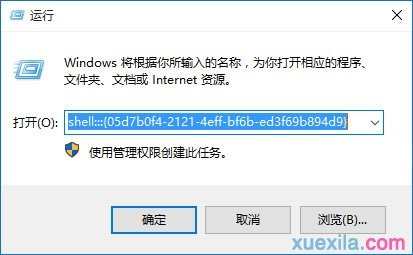
win10将程序图标显示在通知区方法二:
有了上面那个运行代码,那么我们就可以将代码转变为快捷方式,这样以后打开就方便了许多。
1、在桌面点右键,选择“新建→快捷方式”
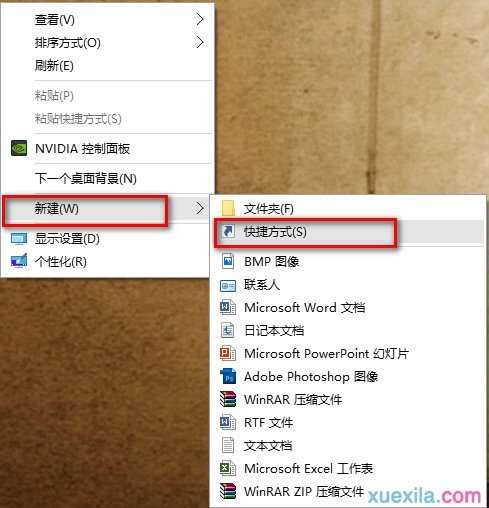
2、在中间的“对象位置”中输入以下代码:
explorer.exe shell:::{05d7b0f4-2121-4eff-bf6b-ed3f69b894d9}

3、点击下一步后,给该快捷方式命名,可以为“通知区域图标”

4、点击“完成”后可创建该快捷方式